Tomar medicións en realidade mixta
Use o control de Cámara de medición nunha aplicación de lenzo para medir a distancia, a área e o volume no mundo real. Tamén pode crear formas libres bidimensionais e tridimensionais e ver como encaixan nun espazo do mundo real.
O control de Cámara de medición engade un botón á súa aplicación. Cando un usuario selecciona o botón, a aplicación mostra unha fonte en directo da cámara do dispositivo. As instrucións que aparecen na pantalla indican ao usuario que estableza o seguimento movendo lentamente o dispositivo de dereita a esquerda pola superficie que se vai medir. O usuario identifica un punto de partida e engade segmentos segundo sexa necesario ata que se complete a medición. As dimensións do espazo medido están superpostas na fonte da cámara.
O usuario pode enviar as medidas para a súa captura nas propiedades de saída de Medidas do control. O usuario tamén pode facer capturas de pantalla mentres se mide un espazo. As capturas de pantalla son capturadas na propiedade de saída de Fotos do control.
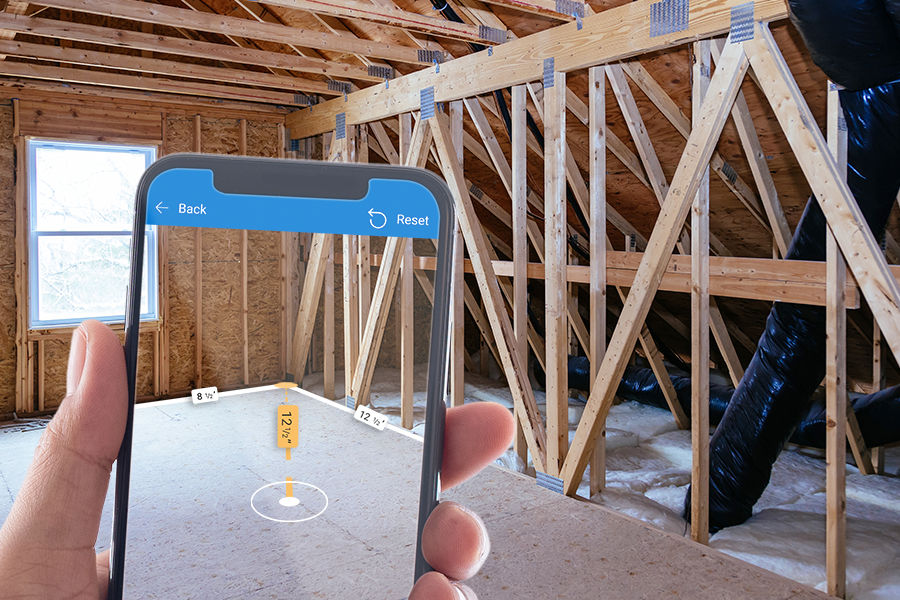
Suxestión
Os controis de realidade mixta (MR) funcionan mellor en ambientes ben iluminados con superficies de textura plana. O seguimento é mellor nos dispositivos compatibles con LIDAR.
Engadir un botón de cámara de medición a unha pantalla da aplicación
Coa aplicación aberta para a edición en Power Apps Studio:
- Abra o separador Inserir e expanda Elementos multimedia.
- Seleccione Cámara de medición para colocar o control na pantalla da aplicación ou arrastre o control á pantalla para posicionalo con máis precisión.
O control é un botón que está etiquetado cunha icona dun cubo e o texto Medida. Cambie a etiqueta e agoche a icona se quere nas propiedades Texto e Tipo de visualización.
Propiedades
Cambie o comportamento e aparencia do botón Cámara de medición usando as propiedades. Algunhas propiedades só están dispoñibles na pestana Avanzado.
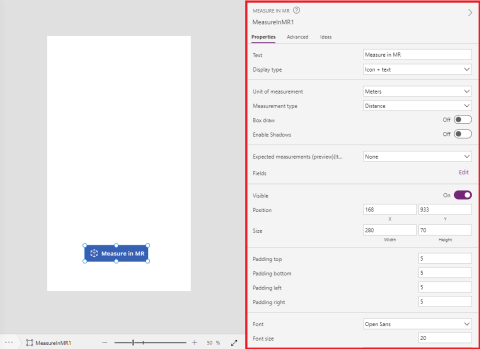
| Propiedade | Descripción | Tipo | Localización |
|---|---|---|---|
| Mensaxe de texto | Establece o texto da etiqueta do botón. | String | Propiedades; avanzadas: Texto |
| Tipo de visualización | Determina se a etiqueta do botón mostra unha icona dun cubo, texto ou ambos. | Lista despregable | Propiedades; avanzadas: DisplayType |
| Unidade de medida | Establece a unidade utilizada para as dimensións. | Lista despregable | Propiedades; avanzadas: Unidades |
| Tipo de medida | Determina o tipo de medición que pode facer o usuario: Distancia, Área ou Volume (área máis altura ou profundidade). | Lista despregable | Propiedades; avanzadas: MeasurementType |
| Debuxo de caixa | Bloquea as medidas capturadas en formas rectangulares. | Boolean | Propiedades; avanzadas: BoxDraw |
| Activar sombras | Determina se as sombras se usan para mellorar o efecto 3D cando se debuxa unha forma. | Boolean | Propiedades; avanzadas: EnableShadows |
| Medidas previstas (elementos) | Identifica unha orixe de datos (Elementos) na forma dunha táboa nun libro de Excel da que obter as medidas que debe capturar o usuario. | Non aplicable | Propiedades; avanzado: Elementos |
| Visible | Mostra ou oculta o botón. | Boolean | Propiedades; avanzadas: Visible |
| Posición | Coloca a esquina superior esquerda do botón nas coordenadas da pantalla especificadas en x e y. | Número de punto flotante | Propiedades; avanzado: X, Y |
| Tamaño | Determina o tamaño do botón utilizando os valores de píxeles proporcionados en Anchura e Altura. | Número enteiro | Propiedades; avanzado: Largura, Altura |
| Enchemento superior | Establece a distancia entre o texto da etiqueta do botón e a parte superior do botón. | Número de punto flotante | Propiedades; avanzadas: PaddingTop |
| Enchemento inferior | Establece a distancia entre o texto da etiqueta do botón e a parte inferior do botón. | Número de punto flotante | Propiedades; avanzadas: PaddingBottom |
| Enchemento esquerdo | Establece a distancia entre o texto da etiqueta do botón e o bordo esquerdo do botón. | Número de punto flotante | Propiedades; avanzadas: PaddingLeft |
| Enchemento dereito | Establece a distancia entre o texto da etiqueta do botón e o bordo dereito do botón. | Número de punto flotante | Propiedades; avanzadas: PaddingRight |
| Tipo de letra | Establece o nome da familia de tipos de letra utilizada para o texto da etiqueta do botón. | Lista despregable | Propiedades; avanzadas: Tipo de letra |
| Tamaño de tipo de letra | Establece o tamaño do texto da etiqueta do botón. | Número de punto flotante | Propiedades; avanzadas: FontSize |
| Espesura do tipo de letra | Establece a espesura do texto da etiqueta do botón: negra, Máis claro, Normal ou Seminegra. | Lista despregable | Propiedades; avanzadas: FontWeight |
| Aliñamento do texto | Establece o aliñamento horizontal do texto da etiqueta no botón: Centro, Xustificar, Esquerda ou Dereita. | Non aplicable | Propiedades; avanzadas: TextAlignment |
| Aliñamento vertical | Establece o aliñamento vertical do texto da etiqueta no botón: Abaixo, Medio ou Arriba. | Lista despregable | Propiedades; avanzadas: VerticalAlign |
| Estilo do tipo de letra | Establece o estilo do texto da etiqueta do botón: Cursiva, Subliñado, Riscado ou ningún. | Non aplicable | Propiedades; avanzadas: Cursiva, Subliñado, Riscado |
| Radio do bordo | Determina o raio da esquina do bordo do botón. | Número de punto flotante | Propiedades; avanzadas: BorderRadius |
| Color | Establece as cores do texto da etiqueta do botón e o fondo do botón. | Non aplicable | Propiedades; avanzadas: FillColor, TextColor |
| Bordo | Determina o estilo, o ancho e a cor do bordo do botón. | Non aplicable | Propiedades; avanzadas: BorderStyle, BorderThickness, BorderFillColor |
| desactivado | Desactiva o botón pero déixao visible. | Boolean | Propiedades; avanzadas: Desactivado |
| Cor desactivado | Establece as cores do texto da etiqueta do botón, o fondo do botón e o bordo do botón se DisplayMode é Desactivado. | Non aplicable | Propiedades; avanzadas: DisabledContentColor, DisabledFillColor, DisabledBorderColor |
| Cor ao premer | Establece as cores do texto da etiqueta do botón, o fondo do botón e o bordo do botón se o usuario selecciona o botón. | Non aplicable | Propiedades; avanzadas: PressedContentColor, PressedFillColor, PressedBorderColor |
| Cor ao apuntar | Establece as cores do texto da etiqueta do botón, o fondo do botón e o bordo do botón se o usuario pasa o cursor do rato sobre el. | Non aplicable | Propiedades; avanzadas: HoverContentColor, HoverFillColor, HoverBorderColor |
| OnMixedRealitySelect | Contén código que se executa cando o usuario sae da pantalla de medición con novos resultados. | Evento | Avanzado |
| OnChange | Contén código que se executa cando se cambia a propiedade dun botón. | Evento | Avanzado |
| OnSelect | Contén código que se executa cando o usuario selecciona o botón. | Evento | Avanzado |
| ItemsLabels | Identifica a columna en Elementos que contén as etiquetas para as medidas que os usuarios deben capturar. | ColumnName | Avanzado |
| ItemsMeasurementType | (Opcional) Identifica a columna en Elementos que contén unha cadea (Distancia, Área, Volume ou Forma libre) que especifica o tipo de medida que deben capturar os usuarios. | ColumnName | Avanzado; ver: MeasurementType |
| ItemsBoxDraw | (Opcional) Identifica a columna en Elementos que contén unha cadea (Verdadeiro ou Falso) que bloquea as medidas a formas rectangulares. | ColumnName | Avanzado; ver BoxDraw |
| Información sobre ferramentas | Determina o texto que se mostrará cando o usuario pasa o rato sobre un elemento visual. | String | Avanzado |
| ContentLanguage | Determina o idioma de visualización do control, se é diferente do idioma que se usa na aplicación. | String | Avanzado |
| DisplayMode | Determina se o control permite a entrada do usuario (Editar), só mostra datos (Ver) ou está desactivado (Desactivado). | Enumeración | Avanzado |
| TabIndex | Especifica a orde na que se selecciona o control se o usuario navega pola aplicación usando a tecla Tab. | Número enteiro | Propiedades; avanzadas: Índice da táboa |
Propiedades de saída
A aplicación pode facer uso de máis propiedades cando un usuario interactúa co control Ver en MR. Son coñecidas como propiedades de saída. Pode usar estas propiedades de saída noutros controis ou para personalizar a experiencia da aplicación.
| Propiedade | Descripción |
|---|---|
| Fotos | Capta, nunha colección, información sobre as fotos que toma o usuario mentres se mide un espazo. Usa a colección para cargar as fotos de realidade mixta a OneDrive e amosalas nunha galería. |
| Medidas | Captura, nunha táboa, as distancias, volumes e áreas medidas. |
| Segmentos | Captura, nunha táboa, información sobre segmentos dun obxecto medido. |
A táboa de medicións ten as seguintes columnas:
- Etiqueta: unha cadea que identifica a medida
- Id: Número que identifica de xeito único a medida
- Unidades: unha cadea que identifica a unidade de medida
- Altura: Un número que representa a altura do volume medido (0 se se mediu unha área 2D)
- Lonxitude: número que representa a lonxitude total do perímetro ou camiño medido
- BoundingWidth: número que representa o ancho mínimo que limita a forma
- BoundingDepth: número que representa a profundidade mínima que limita a forma
- Área: número que representa a área estimada da forma medida en unidades ao cadrado
- Volume: número que representa o volume estimado da forma medida en unidades ao cubo
A táboa de segmentos ten as seguintes columnas:
- Lonxitude: número que representa a distancia total dun segmento nas unidades especificadas
- DirectionX: número que representa a dirección X do segmento no espazo mundial (3D).
- DirectionY: número que representa a dirección Y do segmento no espazo mundial (3D) (normalmente 0)
- DirectionZ: número que representa a dirección Z do segmento no espazo mundial (3D)
Obteña máis información sobre como usar as propiedades de saída do control de Cámara de medición nas aplicacións: Validar medidas en realidade mixta mediante un filtro de proba espacial
Outros controis de realidade mixta
- Ver contido 3D co control de obxecto 3D.
- Vexa imaxes e contido 3D no mundo real co control Ver en realidade mixta.
- Cree e visualice formas 3D predefinidas co control Ver forma en realidade mixta.
- Pinte liñas 3D ou debuxe frechas 3D para especificar unha área ou un activo no teu contorno co control Marcado en MR.
Consulte tamén
Crear unha aplicación mediante o control Measuring Camera
Nota
Pode indicarnos as súas preferencias para o idioma da documentación? Realice unha enquisa breve. (teña en conta que esa enquisa está en inglés)
Esta enquisa durará sete minutos aproximadamente. Non se recompilarán datos persoais (declaración de privacidade).
Comentarios
Proximamente: Ao longo de 2024, retiraremos gradualmente GitHub Issues como mecanismo de comentarios sobre o contido e substituirémolo por un novo sistema de comentarios. Para obter máis información, consulte: https://aka.ms/ContentUserFeedback.
Enviar e ver os comentarios